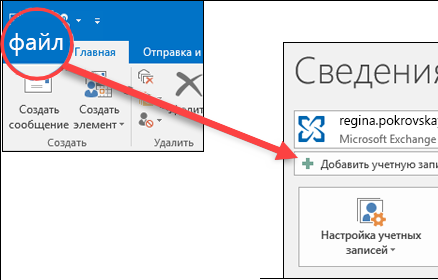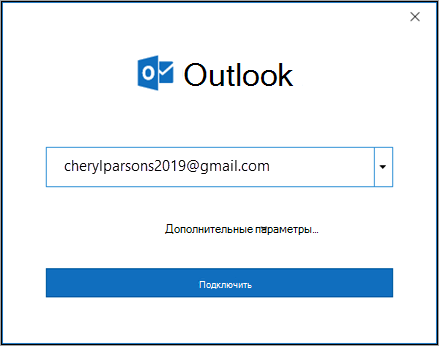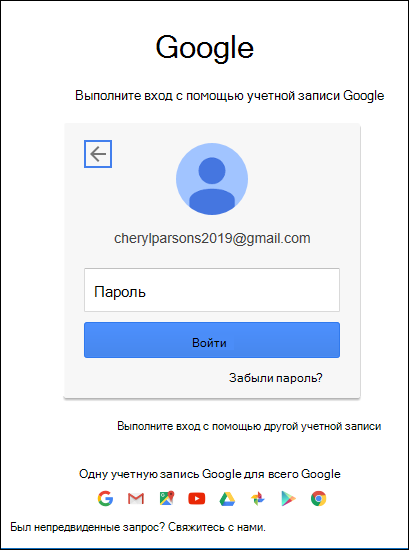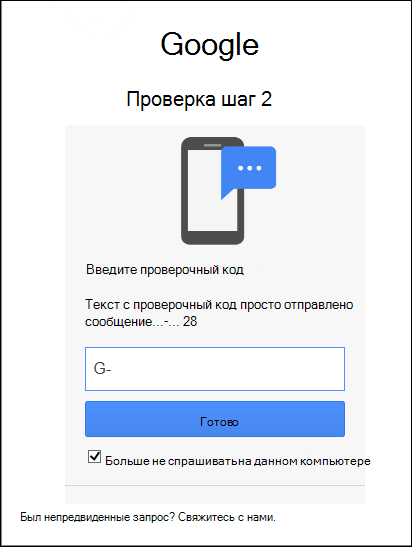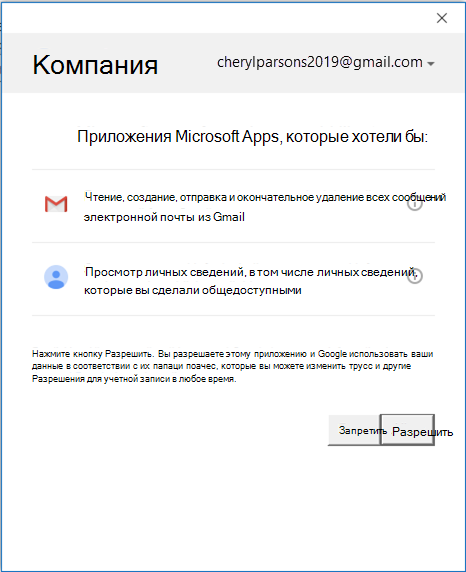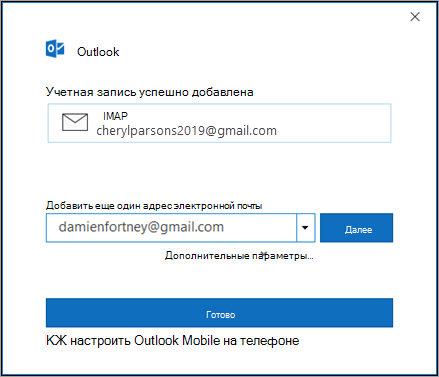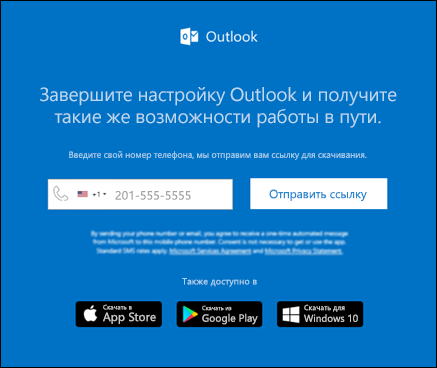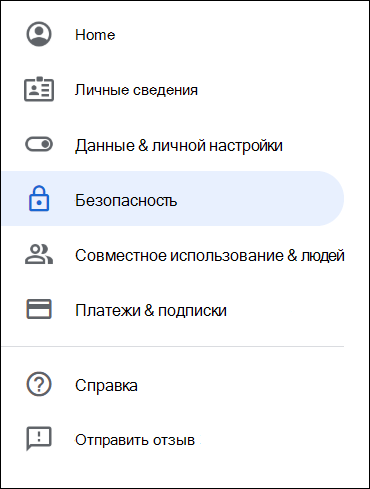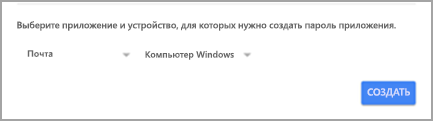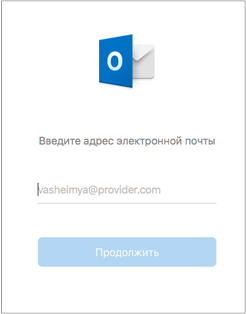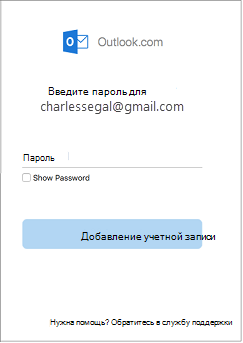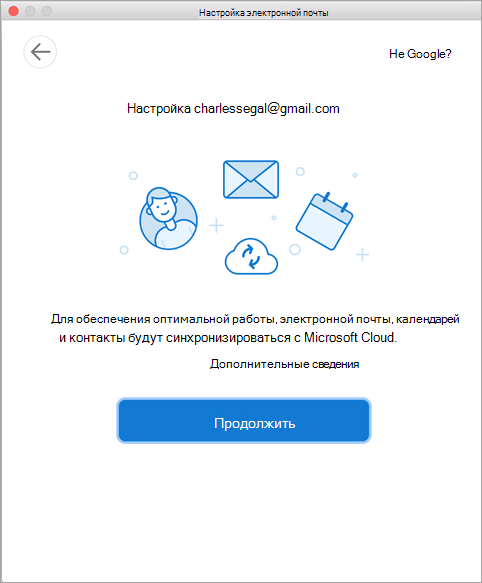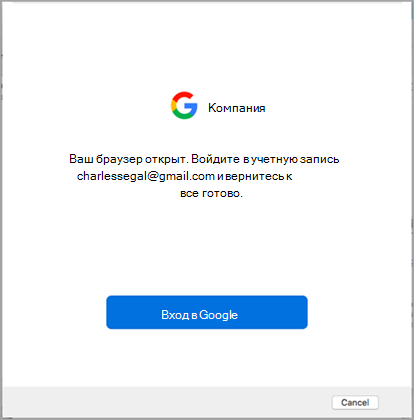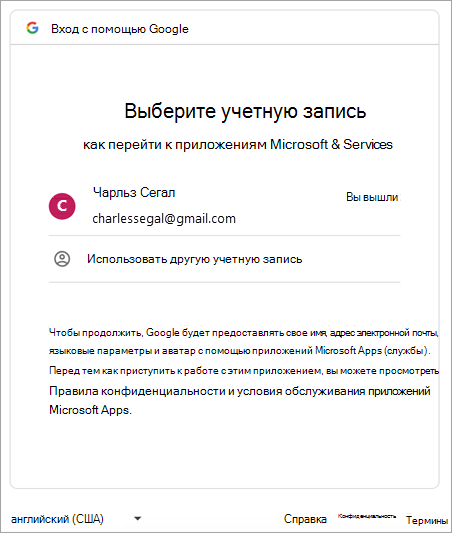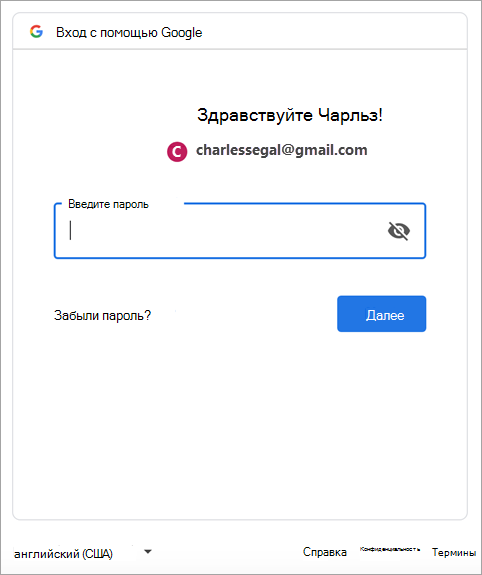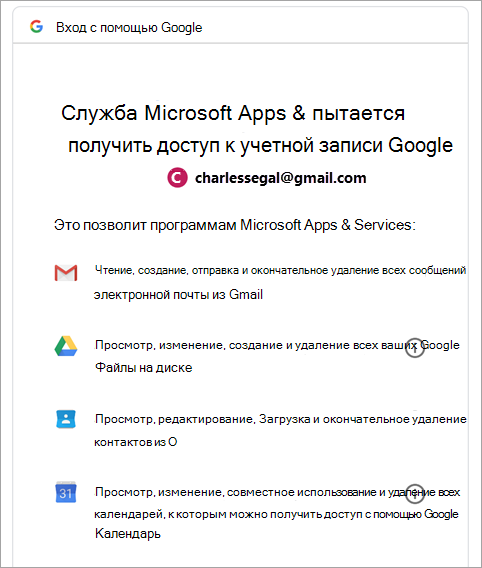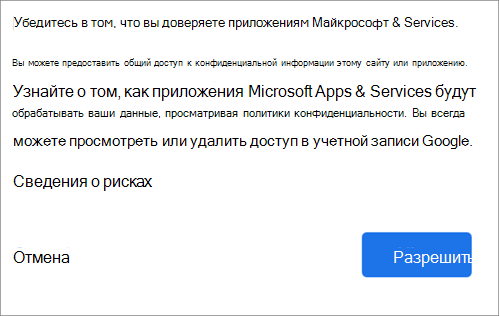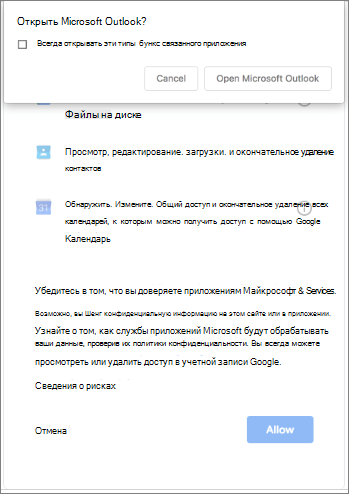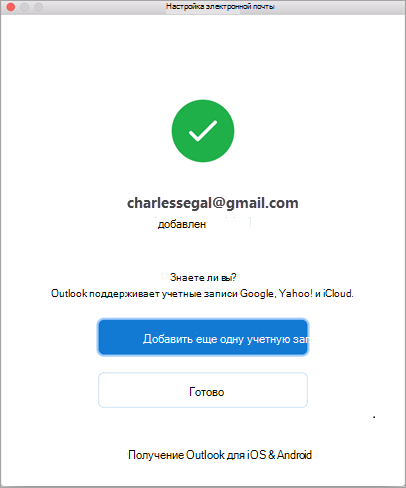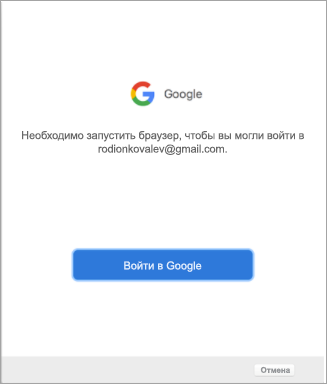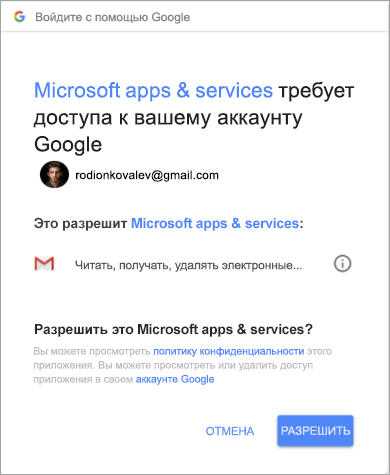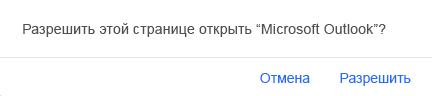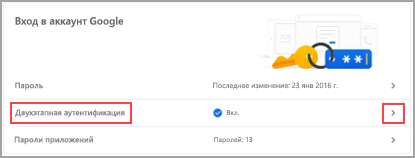- Добавление учетной записи Gmail в Outlook
- Не удается войти в Outlook c помощью пароля
- Добавление учетной записи Gmail
- Настройка Outlook для работы с Gmail
- Подтверждение настроек в консоли администратора Google
- Установка G Suite Sync for Microsoft Outlook
- Настройка Microsoft Outlook для Gmail – ручные настройки
- Настройка Gmail для подключения к Microsoft Outlook
Добавление учетной записи Gmail в Outlook
В последнем обновлении Outlook для Microsoft 365 теперь проще добавить учетную запись Gmail в Outlook.
Новые возможности настройки Gmail и Outlook будут включены для Outlook Microsoft 365 пользователям в течение следующих нескольких недель. Если вы не видите показанные здесь точные экраны, инструкции по настройке электронной почты см. в разделе «Добавление учетной записи электронной почты в Outlook».
Если вы уже добавили учетную запись Gmail в Outlook для Microsoft 365, может появиться запрос на обновление пароля.
Эти действия будут одинаковыми независимо от того, добавляете ли вы первую учетную запись Gmail или дополнительные учетные записи Gmail в Outlook.
Выберите пункты Файл > Добавить учетную запись.
Введите свой адрес электронной почты и нажмите кнопку Подключиться.
Outlook запустит окно Gmail с запросом пароля. Введите пароль и выберите «Войти».
Важно: После подключения учетной записи Gmail к Outlook в почтовом ящике Gmail может появиться предупреждение о том, что обнаружен новый логоп из Internet Explorer. Это ожидаемое поведение.
Если ранее вы включили 2-факторную проверку подлинности для Gmail, вам будет предложено ввести код, отправленный на ваше мобильное устройство. Если вы не включили двух коэффициентную проверку подлинности, переключение к шагу 6.
Появится окно разрешений учетной записи Google. Нажмите кнопку Разрешить.
Когда Outlook завершит добавление учетной записи Gmail, вы можете добавить еще одну учетную запись электронной почты или на выбрать «Готово».
Если вы также установить на телефоне установка Outlook Mobile,вы будете перенастройы на веб-сайт, где сможете ввести свой номер мобильного телефона и получите ссылку для скачивания Outlook для iOS или Outlook для Android. Установка Outlook Mobile — отличный способ быть в курсе всех мобильных устройств.
Если вам нужны инструкции по добавлению учетной записи электронной почты с помощью расширенных настроек, см. раздел Добавление учетной записи POP или IMAP в Outlook для Windows с помощью расширенных настроек в статье «Добавление учетных записей электронной почты с помощью расширенных настроек».
Не удается войти в Outlook c помощью пароля
Если Outlook не принимает ваш пароль и вы знаете, что используете правильный пароль для учетной записи Gmail, возможно, у вас есть более старая версия Outlook, которая в настоящее время не поддерживает эту более быструю настройку Gmail. В этом случае вам потребуется использовать двух коэффициентную проверку подлинности и пароль приложения, чтобы убедиться, что вы пытаетесь получить доступ к учетной записи Gmail.
Учетную запись электронной почты Gmail можно добавить в Outlook без двухфакторной проверки подлинности и пароля приложения, но для подключения к своей учетной записи вы должны будете включить параметр «Ненадежные приложения разрешены». Мы не рекомендуем делать это. Лучше включите двухфакторную проверку подлинности и используйте пароль приложения.
Чтобы включить двухфакторную проверку подлинности и получить пароль приложения, выполните указанные ниже действия.
Перейдите в Gmail в браузере, а затем выберите значок приложений Google в верхнем правом углу экрана.
Слева выберите «Безопасность».
Если двухшаговая проверка отключена, в google щелкните ссылку рядом с >, чтобы включить ее. В обратном случае перейдите к действию 4.
На первом экране нажмите кнопку ПРОДОЛЖИТЬ.
По запросу введите пароль Gmail и нажмите кнопку ДАЛЕЕ.
Введите свой номер телефона и выберите, как вы хотите получить коды подтверждения: текстовым сообщением или звонком. Затем нажмите кнопку Далее.
Введите полученный код и нажмите кнопку Далее.
Чтобы завершить настройку двухфакторной проверки подлинности, нажмите кнопку ВКЛЮЧИТЬ.
Вернитесь на предыдущий экран, нажав стрелку влево в верхней части экрана рядом с надписью Двухэтапная аутентификация.

Выберите > справа от строки «Пароли приложений».
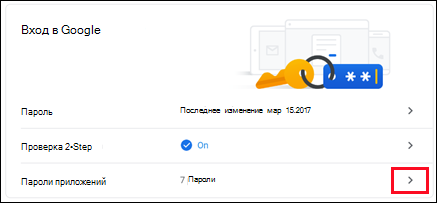
Введите свой пароль Google и нажмите кнопку Войти. В нижней части следующей страницы выберите элементы Почта и Компьютер Windows в раскрывающихся списках, затем нажмите кнопку Создать.
Служба Google покажет ваш пароль приложения. Скопируйте его (без пробелов) и введите, когда Outlook запросит пароль.
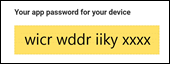
Добавление учетной записи Gmail
Выберите outlook > параметры > учетных записей.
Щелкните значок «плюс» ( +) и выберите Добавить учетную запись.
Введите свой адрес электронной почты и нажмите кнопку Продолжить.
Введите пароль и нажмите кнопку Добавить учетную запись.
Нажмите Продолжить.
Войте учетную запись Gmail в Outlook для Mac. Это относится к пользователям, которые используют сборку 16.15.18070902 и более поздних версий.
Вы уже добавили свою учетную запись Gmail в Outlook, а затем видите улучшенную auth для существующих пользователей Gmail.
Выберите учетную запись, чтобы войти.
Введите пароль учетной записи.
Появится окно разрешений учетной записи Google. Нажмите кнопку Разрешить.
Нажмите кнопку «Открыть Microsoft Outlook».
Нажмите кнопку Готово, чтобы приступить к работе с Outlook 2016 для Mac.
Если вы добавили учетную запись Google в Outlook для Mac раньше выпуска улучшенного интерфейса проверки подлинности для учетных записей Google IMAP, то вам потребуется еще раз выполнить вход с помощью браузера, чтобы подключиться к вашей учетной записи.
Выберите пункт Войти в Google.
Выберите учетную запись.
Вам будет предложено разрешить приложению Outlook доступ к почте, контактам и календарям. Выберите Разрешить.
Вам будет предложено вернуться в Outlook. Выберите Разрешить.
Нажмите кнопку Готово, чтобы приступить к работе с Outlook 2016 для Mac.
Выберите пункты Сервис > Учетные записи.
Выберите учетную запись электронной почты, которую хотите изменить.
Обновите описание учетной записи, личные сведения, имя пользователя и пароль или другие параметры в зависимости от типа изменяемой учетной записи.
После внесения изменений нажмите кнопку ОК.
Двухфакторная проверка подлинности обеспечивает дополнительную защиту вашей учетной записи. При каждом входе в свою учетную запись Gmail с нового устройства вы будете получать разовый код на свой телефон. Чтобы завершить вход, введите этот код.
Перейдите в Gmail в браузере, а затем выберите значок приложений Google в верхнем правом углу экрана.
Выберите Мой аккаунт. В разделе Безопасность и вход щелкните Вход в аккаунт Google.
Выберите пункт Двухэтапная аутентификация и следуйте инструкциям.
Источник
Настройка Outlook для работы с Gmail
После установки приложений Office можно настроить G Suite Gmail в Outlook. Сначала войдите в консоль администратора Google и подтвердите свои настройки.
Примечание. Ссылки на содержимое Google представлены для удобства, и его расположение может изменяться без уведомлений.
Подтверждение настроек в консоли администратора Google
В консоли администратора Google перейдите в Приложения > G Suite.
Убедитесь, что Календарь, Каталог, Google Диск и Документы и Gmail имеют статус сервиса ВКЛЮЧЕН для всех пользователей.
Убедитесь, что в разделе Приложения > G Suite > Настройки Gmail > Расширенные настройки установлен флажок Включить G Suite Sync for Microsoft Outlook.
Убедитесь, что на странице Безопасность консоли администратора Google установлен флажок Включить доступ через API.
Убедитесь, что в разделе Приложения > G Suite > Настройки Каталог установлен флажок Включить совместное использование адресной книги.
Убедитесь, что разделе Приложения > G Suite > Настройки Google Диск и Документы установлен флажок Разрешить пользователям получать доступ к Google Диску с помощью Drive SDK API.
Установка G Suite Sync for Microsoft Outlook
На странице Установка GSSMO разверните раздел Если вы устанавливаете GSSMO самостоятельно. Выберите страницу загрузки GSSMO.
На странице загрузки G Suite, щелкните Download G Suite Sync (скачать G Suite Sync), выберите команду Запустить и нажмите кнопку Да, чтобы разрешить приложению вносить изменения.
После завершения установки нажмите кнопку Закрыть.
В диалоговом окне входа Google войдите в Google G Suite Sync с использованием ваших учетных данных G Suite и нажмите кнопку Продолжить.
Выберите учетную запись и нажмите кнопку Разрешить.
В разделе Создание профиля G Suite в Microsoft Outlook не устанавливайте флажок Импортировать данные из существующего профиля и нажмите кнопку Создать профиль.
На странице подтверждения настроек выберите Запустить Microsoft Outlook.
На странице подтверждения Microsoft 365 выберите Принять и запустить Outlook.
После синхронизации контактов, календаря и электронной почты с Outlook нажмите кнопку Закрыть.
Источник
Настройка Microsoft Outlook для Gmail – ручные настройки
Вы можете легко настроить свою учетную запись Gmail с помощью метода автоматической настройки Microsoft Outlook. Но вам нужно настроить Gmail, чтобы вы могли загружать почту как POP или отображать папки и электронные письма, используя IMAP. Вот шаги для настройки MS Outlook для Gmail.
Настройка Gmail для подключения к Microsoft Outlook
- Войдите в свою учетную запись Gmail.
- Нажмите на значок шестеренки и выберите Настройки.
- Нажмите Переадресация и POP/IMAP по ссылкам, указанным над папкой «Входящие».
- В разделе Загрузка POP выберите Включить POP для всей почты, поступающей с этого момента .
- Выберите Архивировать копию Gmail в раскрывающемся списке рядом с Когда сообщения доступны с помощью POP .
- Нажмите Сохранить изменения .
Вышеуказанный метод настраивает вашу учетную запись Gmail, чтобы позволить MS Outlook загружать сообщения по протоколу POP3. Если вы хотите сопоставить папки и получить доступ к сообщениям Gmail через IMAP, выполните шаги с 1 по 3, описанные выше, и вместо того, чтобы выбрать «Включить POP», перейдите к доступу IMAP и выберите «Включить IMAP». ПРИМЕЧАНИЕ. . Вы должны выбрать POP или IMAP, но не оба сразу. Автоматическая настройка MS Outlook. Выполнив вышесказанное, вы можете настроить Microsoft Outlook для автоматической настройки вашей учетной записи.
- В меню «Файл» (кнопка «Office» в Office 2007) выберите «Добавить новую учетную запись».
- Введите свой адрес электронной почты и пароль в появившемся диалоговом окне.
- Нажмите на Далее
- Microsoft Outlook займет несколько минут для поиска настроек Gmail и настроит учетную запись для вас.
Примечание : если вы выбрали POP в настройках Gmail выше, вы получите учетную запись POP3. Соответственно, если вы выбрали IMAP выше, вы получаете учетную запись IMAP в Microsoft Outlook. Если вы хотите настроить Microsoft Outlook для Gmail вручную, вот настройки, которые вам нужно будет использовать. Настройки для настройки MS Outlook для Gmail вручную
- В меню «Файл» выберите «Добавить учетную запись».
- В открывшемся диалоговом окне выберите Настроить параметры сервера вручную или дополнительные типы серверов .

4. Выберите Электронная почта в Интернете и снова нажмите кнопку Далее.
5. В открывшемся диалоговом окне введите свое имя, адрес электронной почты и пароль в соответствующих полях. 
6. В разделе Тип учетной записи выберите POP, если вы хотите создать учетную запись POP3. Для IMAP выберите IMAP
7. В качестве сервера входящей почты введите pop.gmail.com или imap.gmail.com в зависимости от типа создаваемой учетной записи.
8. Для исходящего сервера введите smtp.gmail.com .
9. Нажмите Дополнительные настройки .
10. На вкладке Исходящий сервер нажмите, чтобы выбрать Мой исходящий сервер (SMTP) требует проверки подлинности .
11. Нажмите, чтобы выбрать Использовать те же настройки, что и на моем входящем сервере .
12. Перейдите на вкладку «Дополнительно». 
13. Введите 995 в поле Входящий сервер, если вы создаете учетную запись POP3. Если вы создаете IMAP, введите 993 .
14, нажмите, чтобы выбрать Этот сервер требует зашифрованного соединения . Для учетной записи IMAP установите тип шифрования SSL.
15. В поле «Исходящий сервер» введите значение 587 . Установите тип шифрования на TLS
16. Нажмите OK, чтобы закрыть диалоговое окно.
17. Нажмите Проверить настройки аккаунта… , чтобы протестировать настройки аккаунта.
18. Вы должны увидеть сообщение о том, что настройки вашей учетной записи верны. Нажмите Далее , чтобы закрыть диалоговое окно.
ПРИМЕЧАНИЕ : см. также комментарий Джину ниже.
Смотрите этот пост, если Outlook не может подключиться к Gmail, продолжает спрашивать пароль.
Здесь объясняется, как настроить Microsoft Outlook для Gmail. Если вам нужна дополнительная помощь, не стесняйтесь оставлять заметки в разделе комментариев.
Источник